iPhoneで撮影している時には全く問題なかったんですが、パソコンに取り込んで問題ある「.HEIC」という拡張子。何のファイル?と色々と調べると、写真のファイルのようです。
扱いが結構大変なので、この「HEIC」について解説していきたいと思います。
拡張子「.HEIC」とは?
まず、「.HEIC」とは何のファイル?ってとこからいきましょう!
「.HEIC」は、iPhone7・iPad Pro以降でiOS11から使用されている写真・動画の新フォーマット「High Efficiency Image File」の略で「HEIF」のファイル拡張子です。大分前から変わっていたんですね。
読み方ですが、「HEIF」が「ヒーフ」で、「HEIC」が「ヘイク」と読みます。
特徴
新フォーマットである「HEIF」ですが、新しくなって何が変わったのか。
それは、高画質なのにファイルサイズが小さいことです。
JPEGより高画質でファイルサイズが小さくなったというのは、単純にはとてもいいことです。
ただし、実際使ってみると問題も・・・
HEICのメリット・デメリット
HEICのメリット
一般的である「.JPG」や「.JPEG」などと比べてファイルサイズが小さいというのが最大のメリットになります。
ファイルサイズは、「.JPEG」などの半分くらいなので、高画質の写真をそれだけ多く保存できるということです。
SDカードを使用できないiPhoneの場合は、特にこのメリットは大きいと思います。
HEICのデメリット
最大のデメリットは、「.JPG」「.JPEG」などと比べるてファイルとして扱いにくいということです。
具体的にいうと、PCなどに取り込んだ時に、編集ソフトなどで単純に扱えないことが多くあります。
iPhoneでは問題なく見られますし、Windowsでも閲覧はできます。出来ないこともありますが・・・
Windows10で見られるようにしたい!
今だとWindowsでも基本は、拡張子「.HEIC」の写真ファイルを見ることが出来ると思います。
ただし、見られない人は、Microsoftが提供するWindows10用の画像拡張機能をインストールしましょう。ちなみに、拡張機能は無料なので、下記から入手して下さい!
拡張機能をインストール
- 上記のリンクを開いて右側の『入手』をクリック
- ポップアップが出るので『Microsoft Storeを開く』をクリック
- Microsoft Storeで再度『入手』をクリック
- サインインしてアプリを複数デバイスで使用するかと聞かれるので『必要ありません』をクリック
- ダウンロードとインストールが開始され、数秒待つと完了
HEVC ビデオ拡張機能
上記の拡張機能だけではなく、下記の拡張機能も必要です。
以前は、無料版もあったんですが、有料版のみになっています。
無料版は、機器やソフトなどに添付される「コード」が必要になったようです。
持っている写真編集ソフトで読み込めない!
こういう方は、「.HEIC」をJPEGに変換することが必要になります。
変換には、以下の方法で行えますので、使用してみて下さい。
フリーソフトを使用する
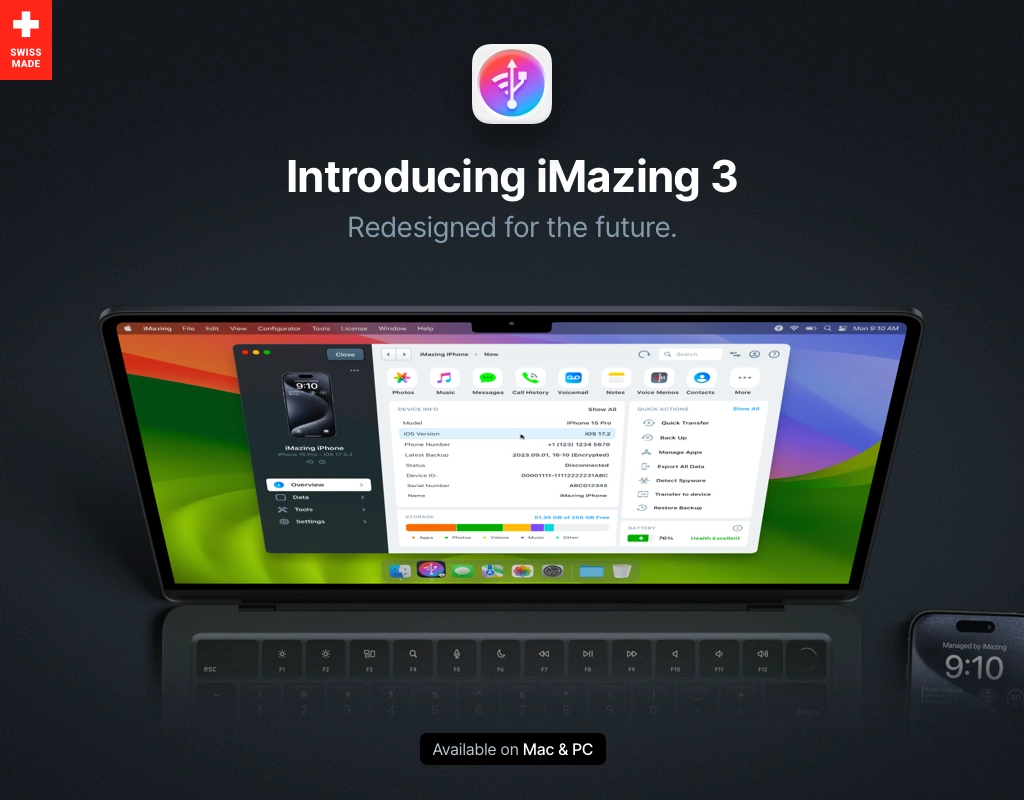
オンライン変換サイトを利用する
オンラインの画像変換サイトです。HEIC変換フリーソフト
「.HEIC」ではなく、「JPEG」で保存したい!
前にも説明したとおり、「.HEIC」はファイルサイズが小さいので、いつもiPhoneの本体容量を心配している人についてはメリットがあるので利用する価値は高いと思います。
しかし、容量を気にするほど写真を撮らないという人にとっては、パソコンなど他のデバイスで扱いやすい方がメリットあるという場合には、iPhoneの設定で「JPEG」で保存する設定をしておくことをおすすめします。
JPEGで保存する方法
以下の方法で、常時JPEGで保存されます。
- iPhoneの「設定」アプリを起動(歯車アイコン)
- 「カメラ」を開く
- 「フォーマット」を開く
- 「高効率」を「互換性優先」に変更して下さい
PC転送時にJPEGへ
以下の方法で、PC転送時に変換することができます。
ただし、転送がうまくいかないこともあるので、その場合は、PC転送後に変換することをおすすめします。
- iPhoneの「設定」アプリを起動(歯車アイコン)
- メニューから「写真」を選択
- 下の方にある「自動」を選択(転送がうまくいかない場合は、「元のフォーマットのまま」で転送)
[iPhone] 拡張子「HEIC」とは? JPEGへの変換方法など!のまとめ
容量を圧縮できるので、iPhone内で管理するにはいいのですが、他のデバイスにデータを転送して、写真を加工したりする場合は、かなり面倒・・・
自分にあった写真管理の方法を模索してみて下さい!



コメント